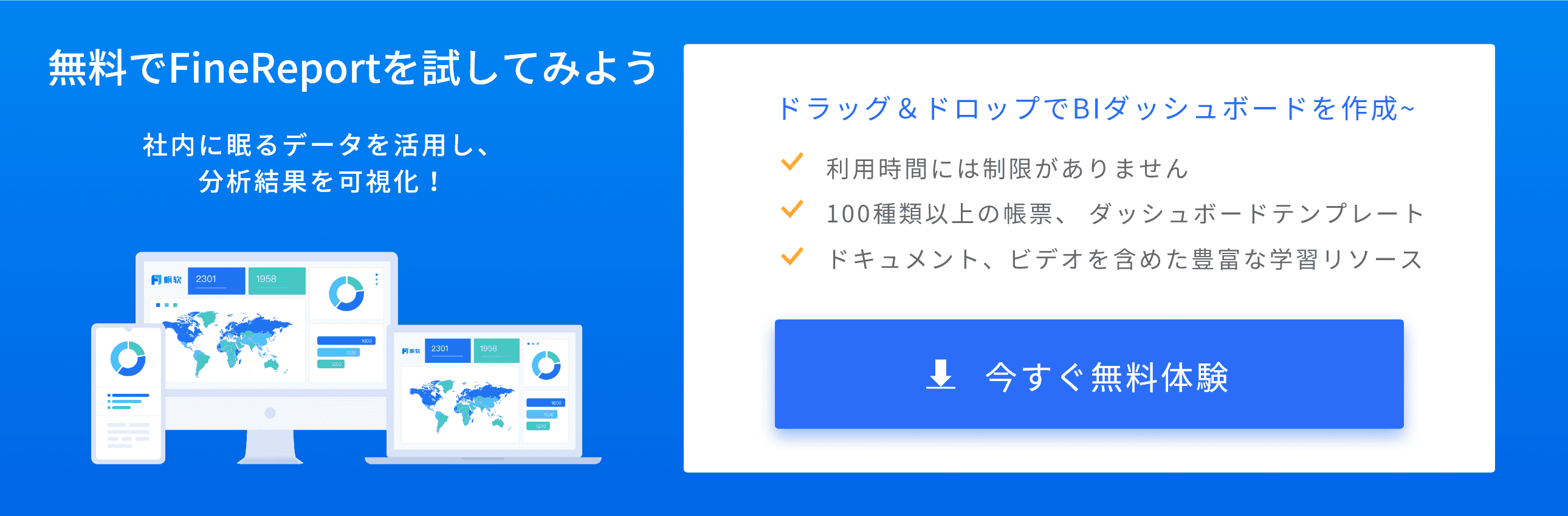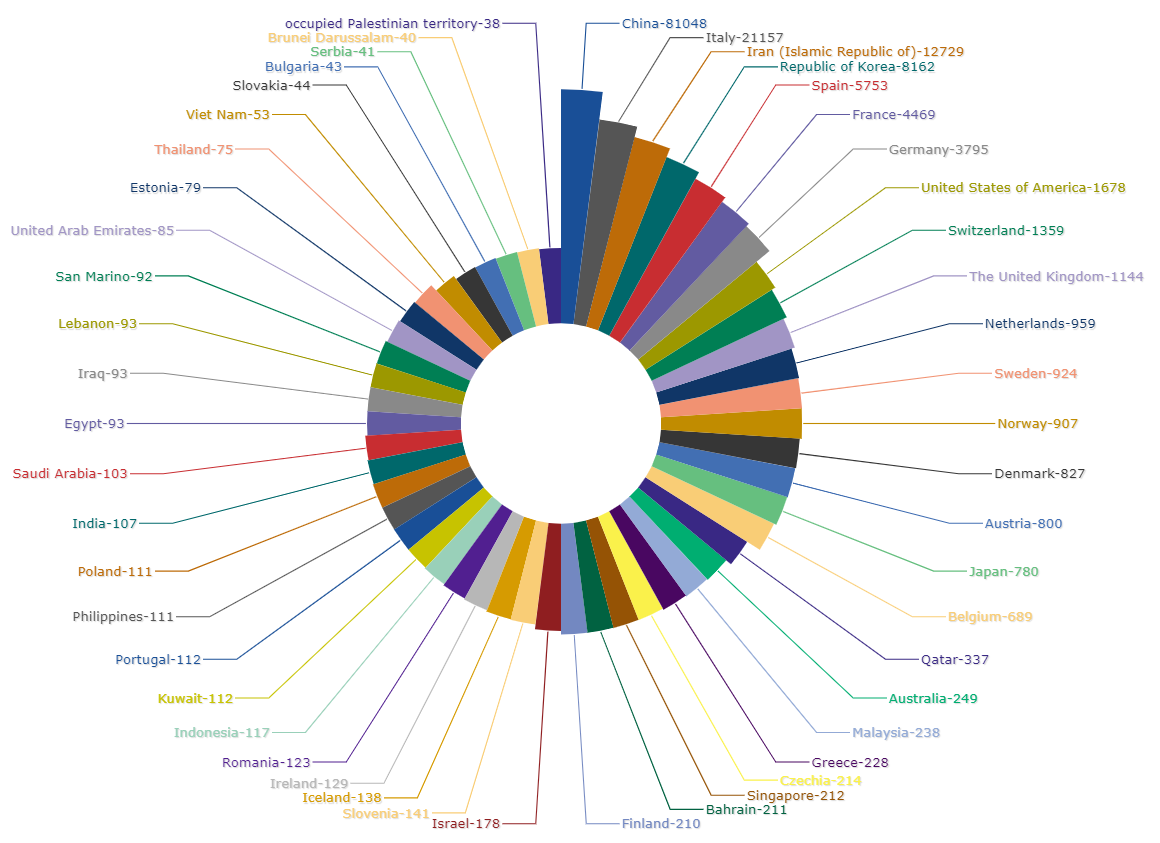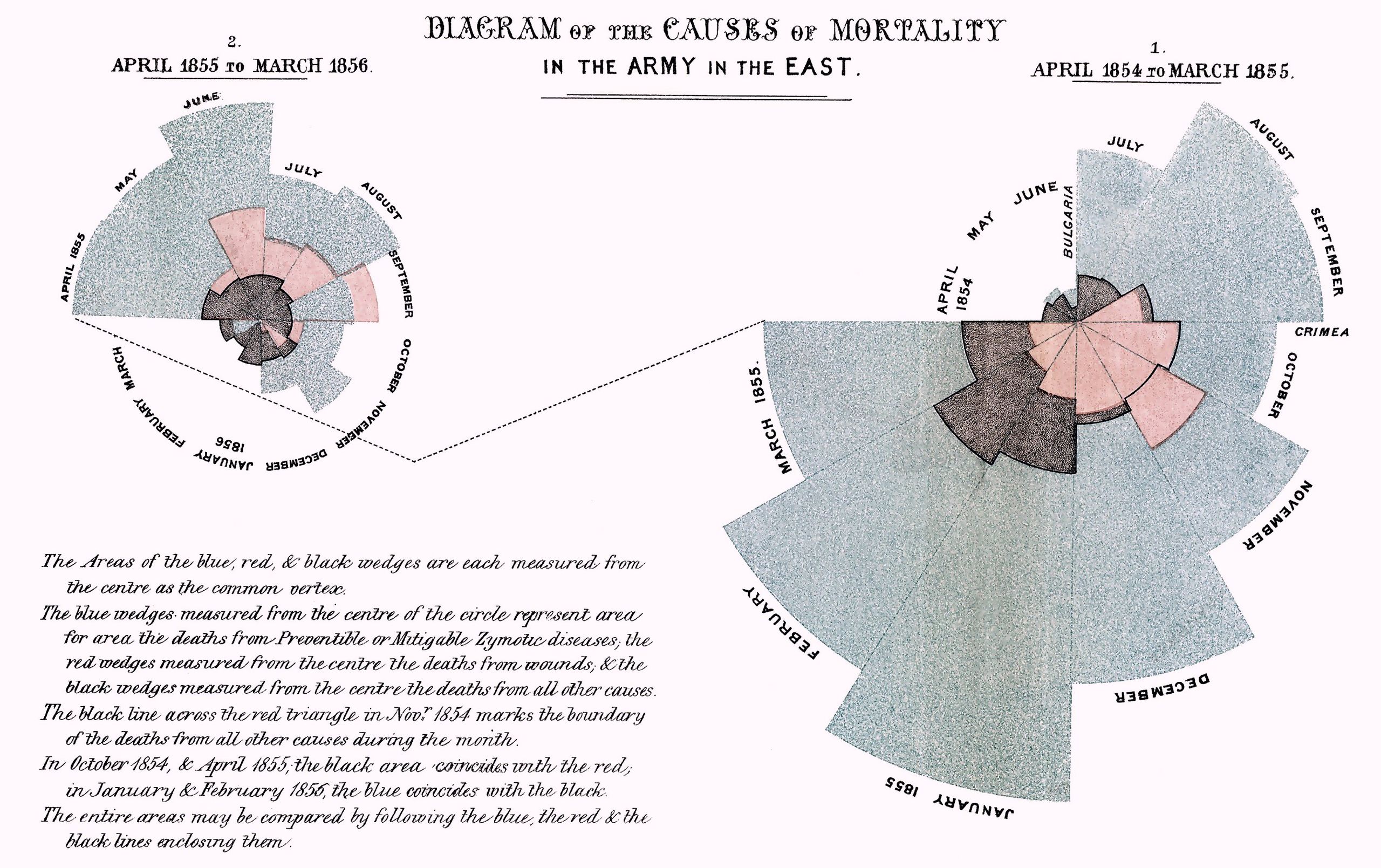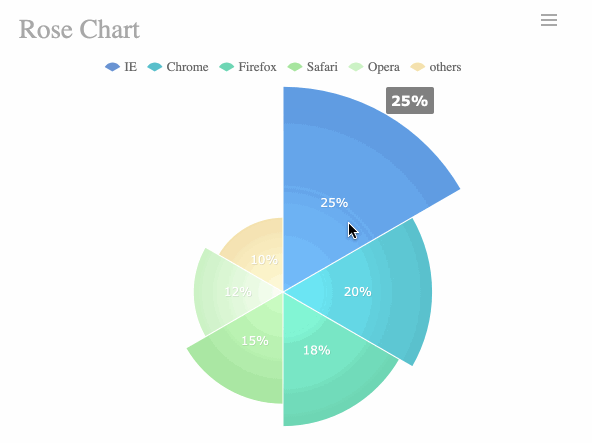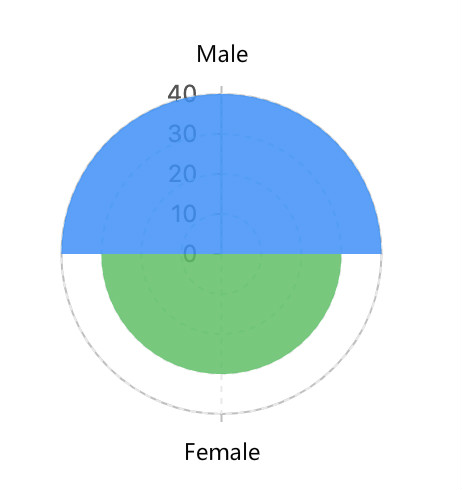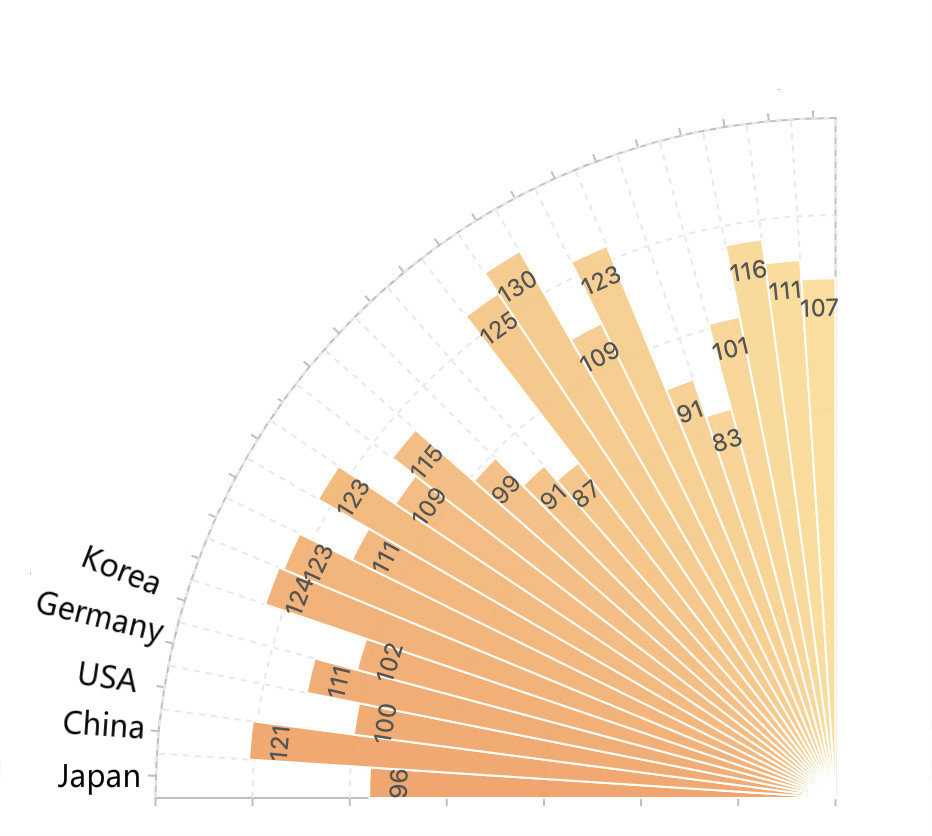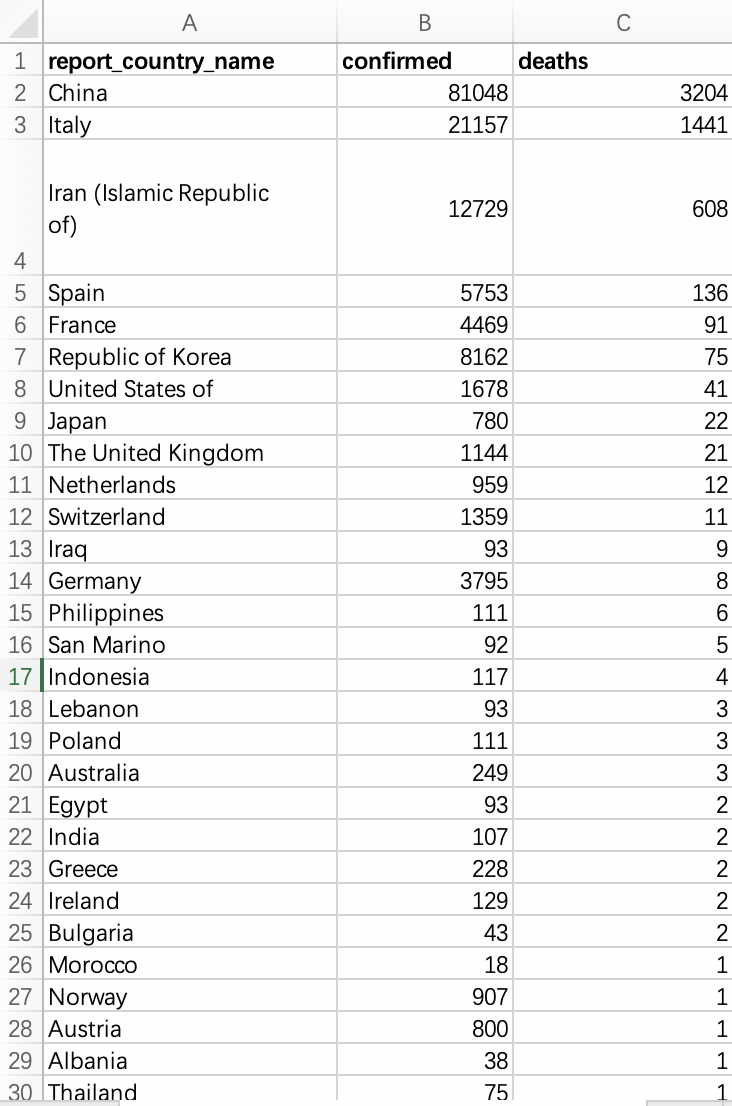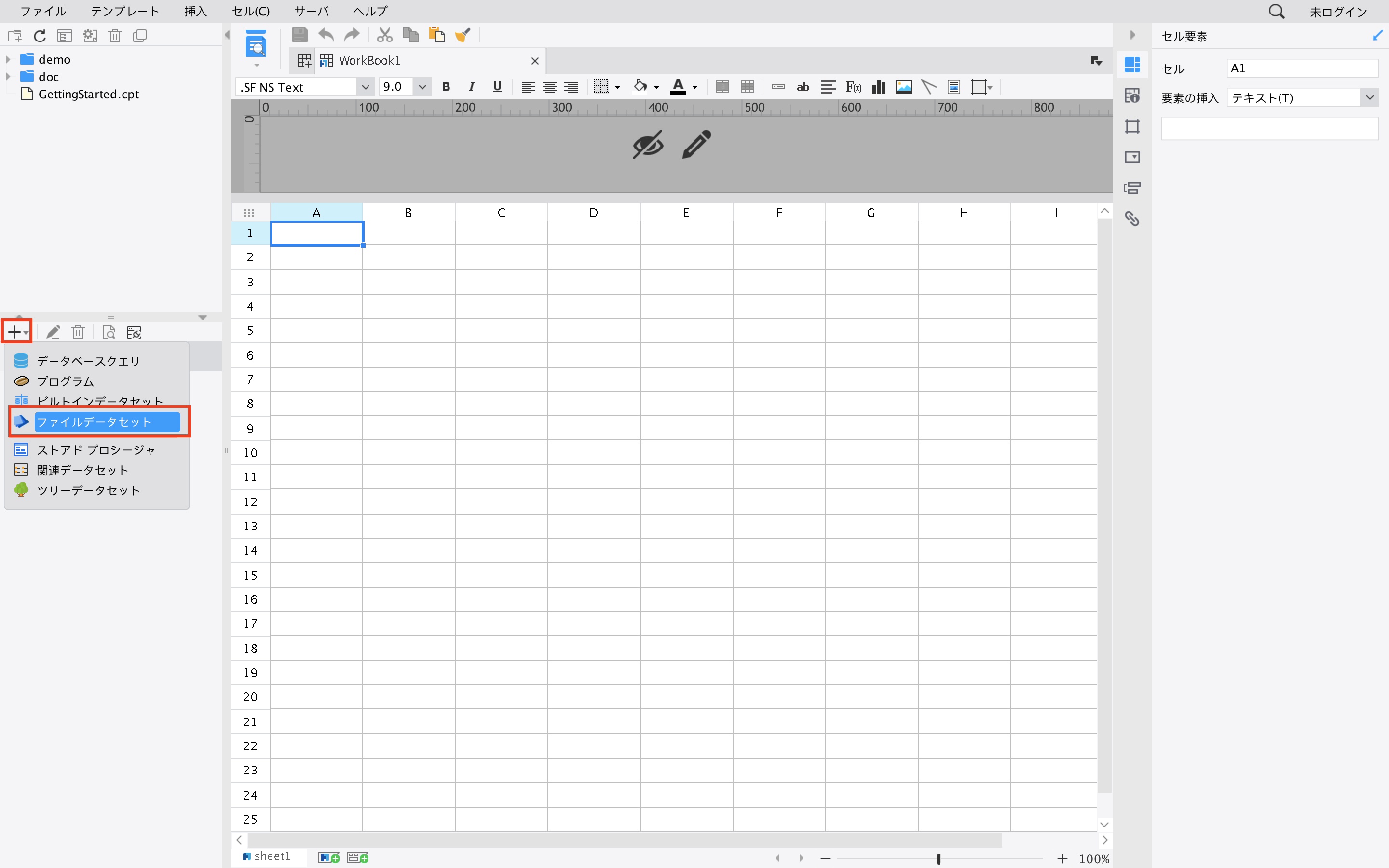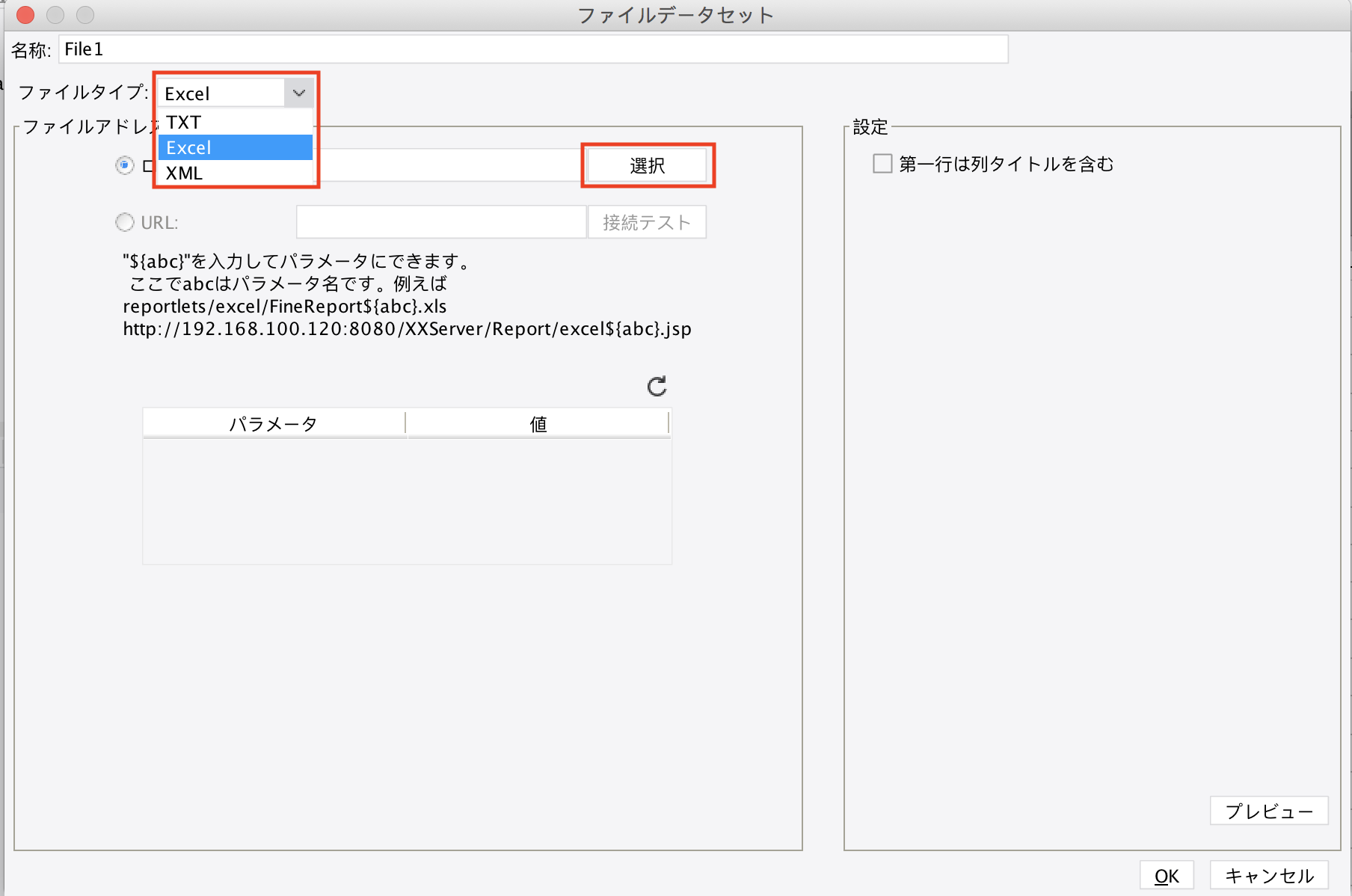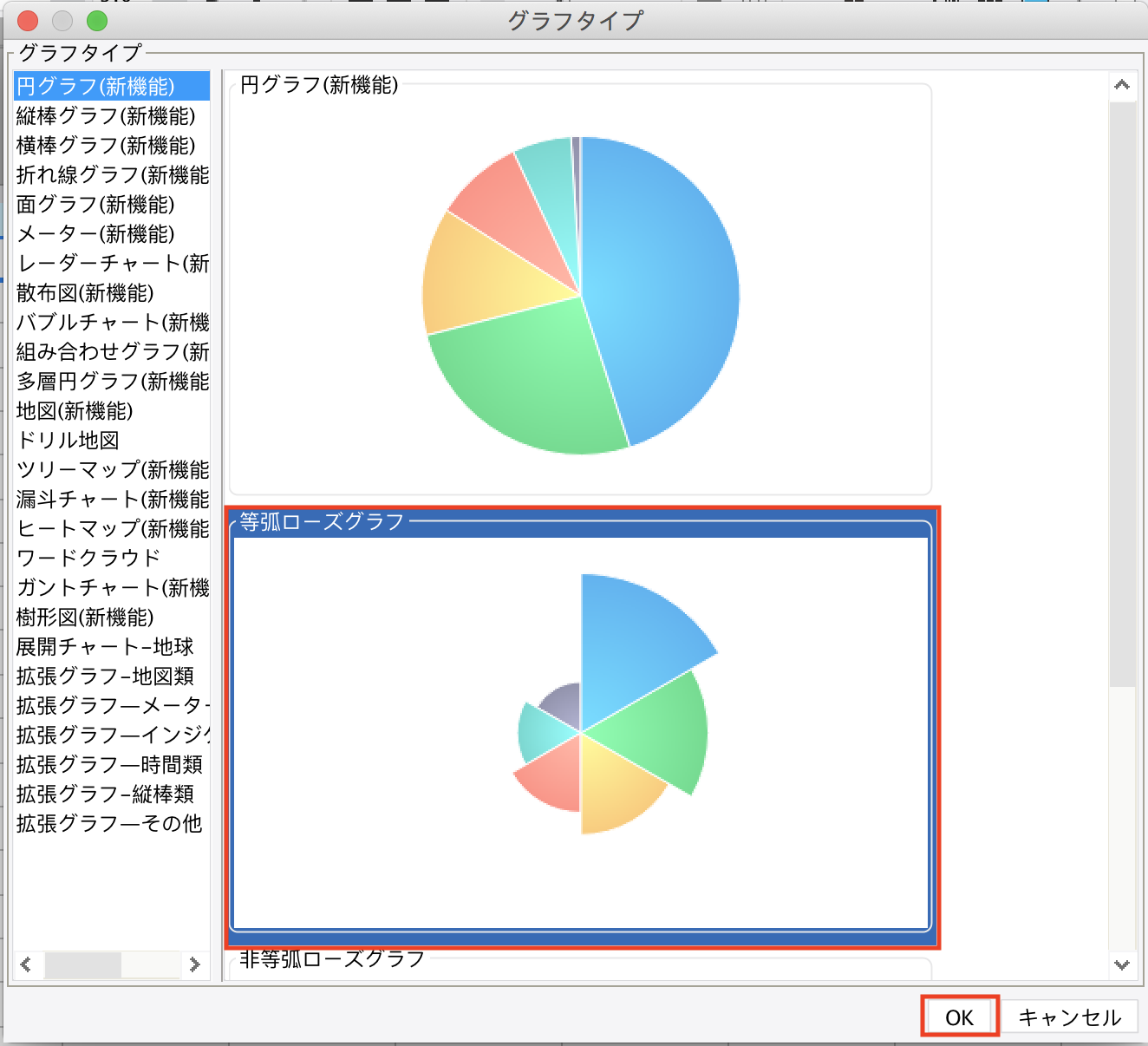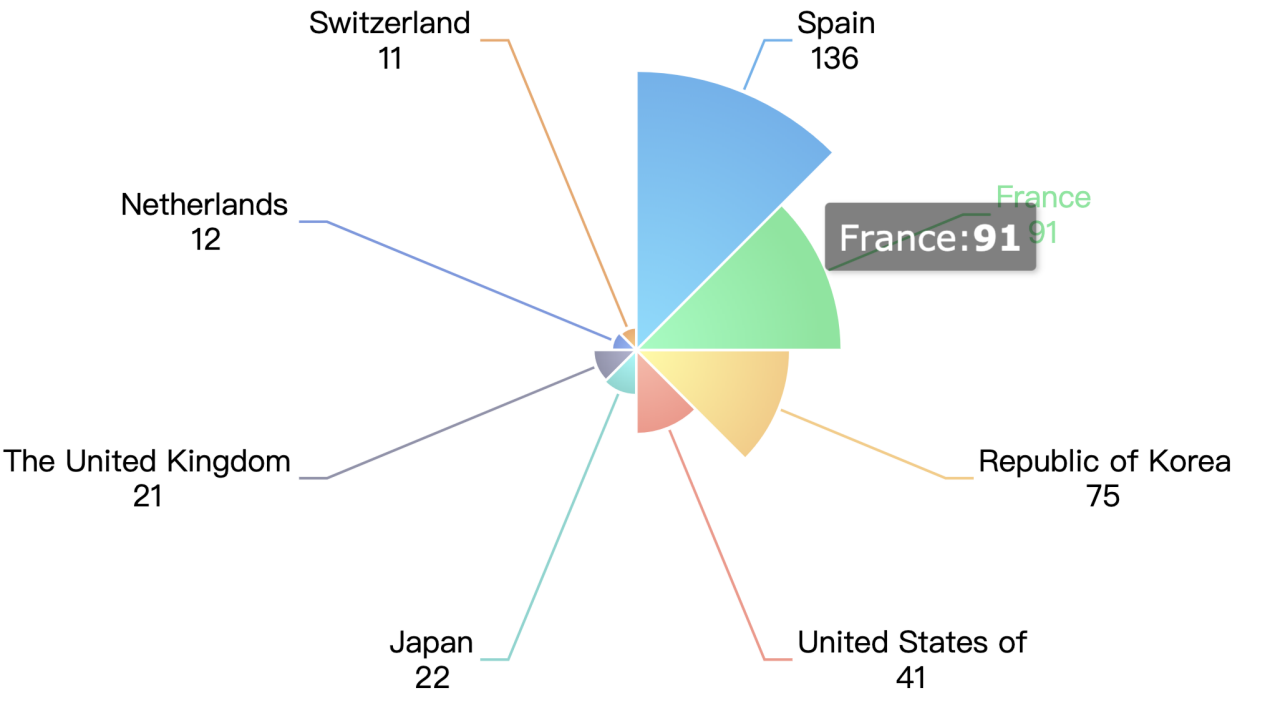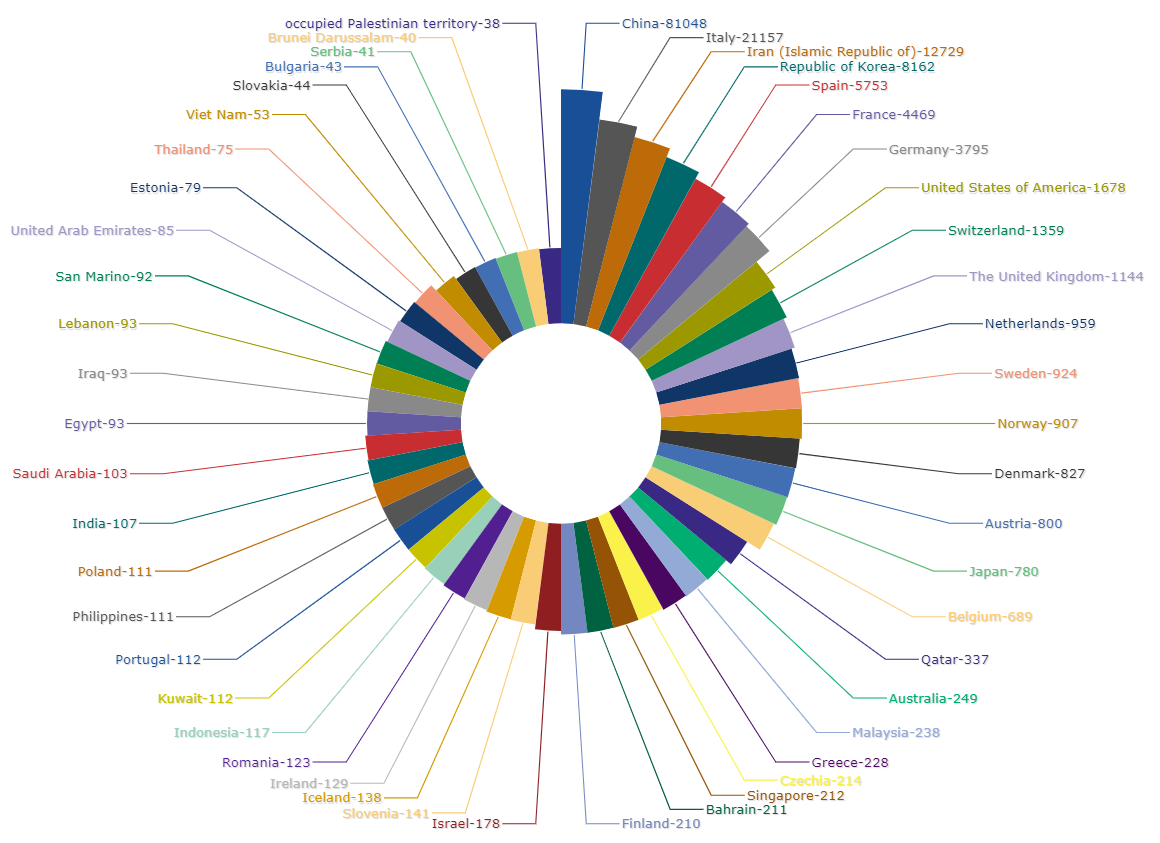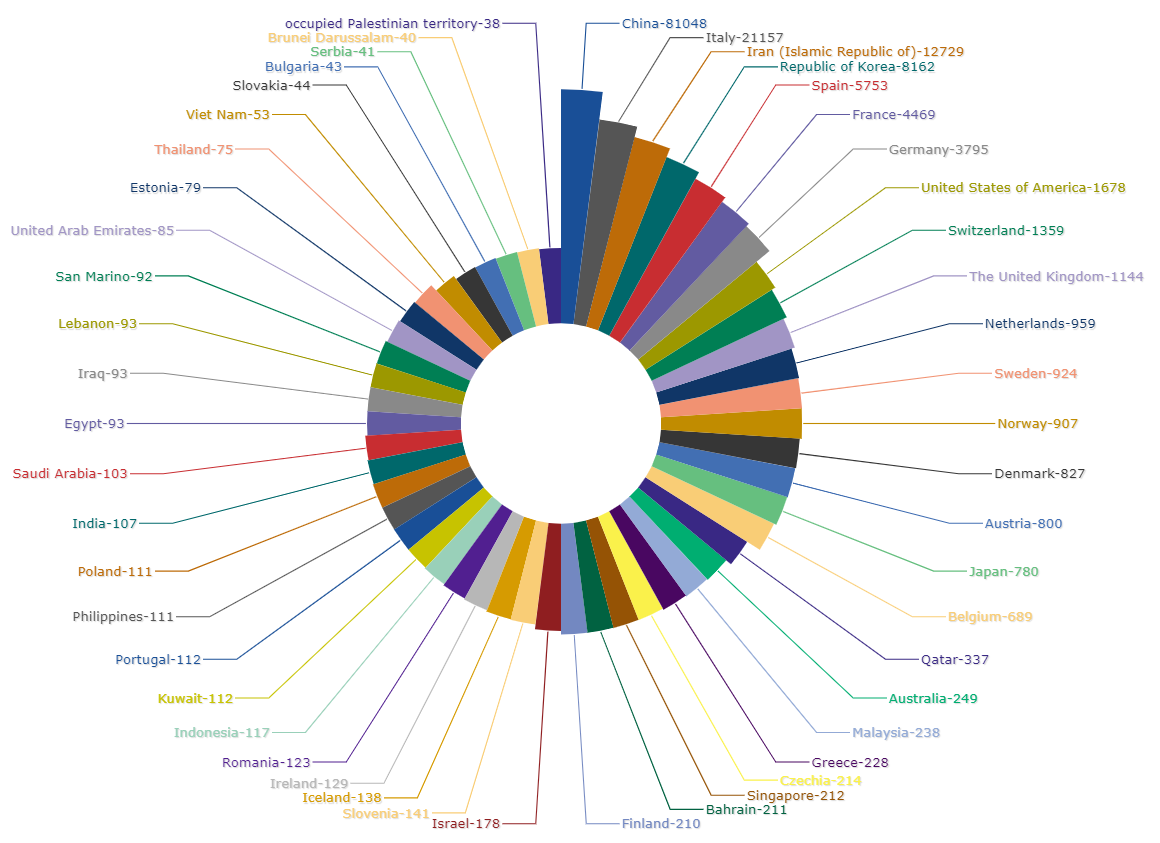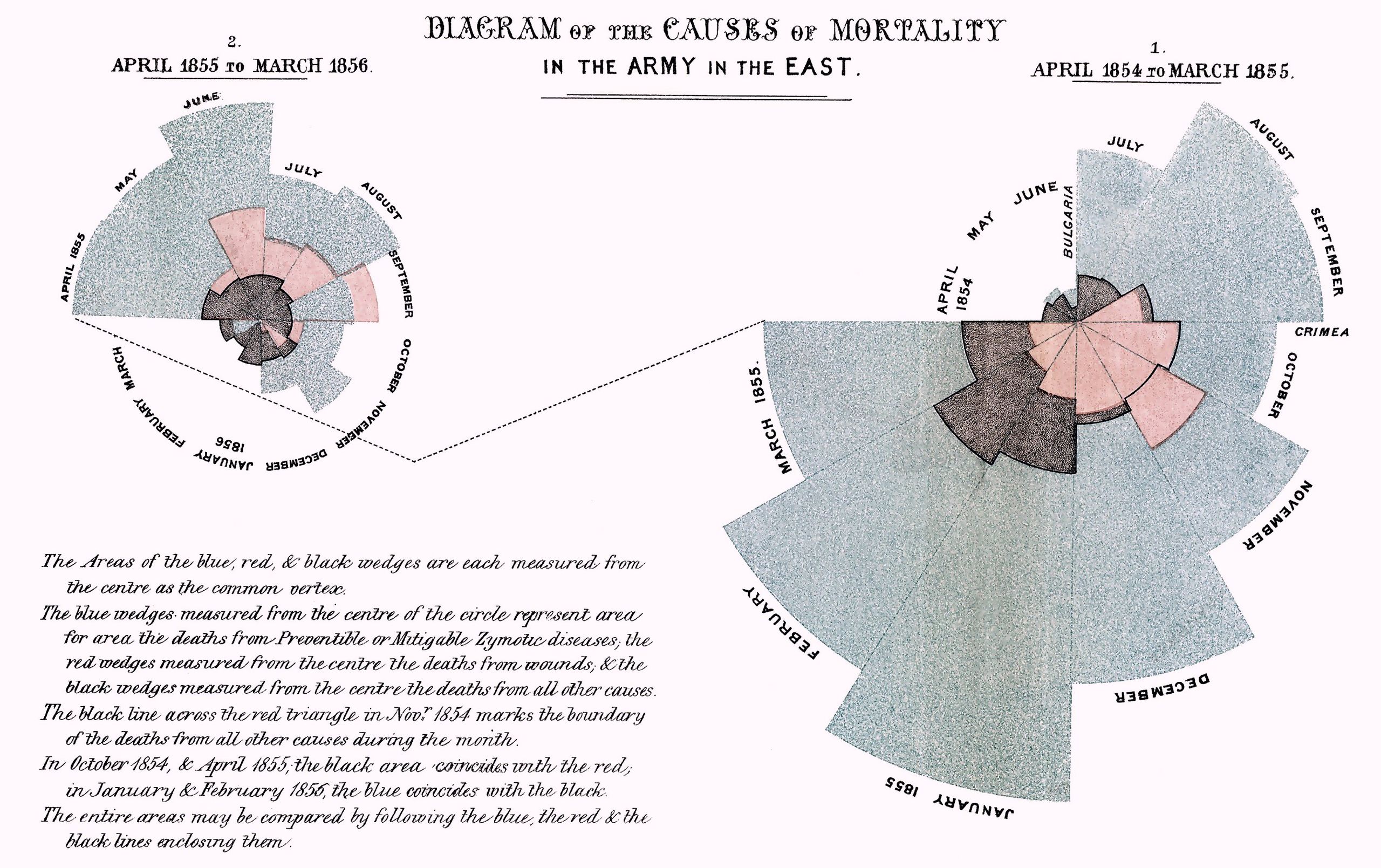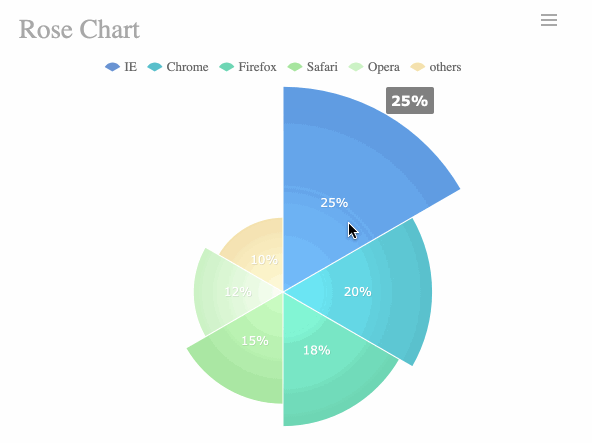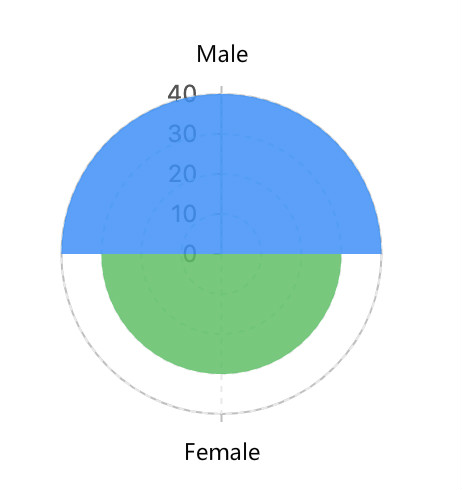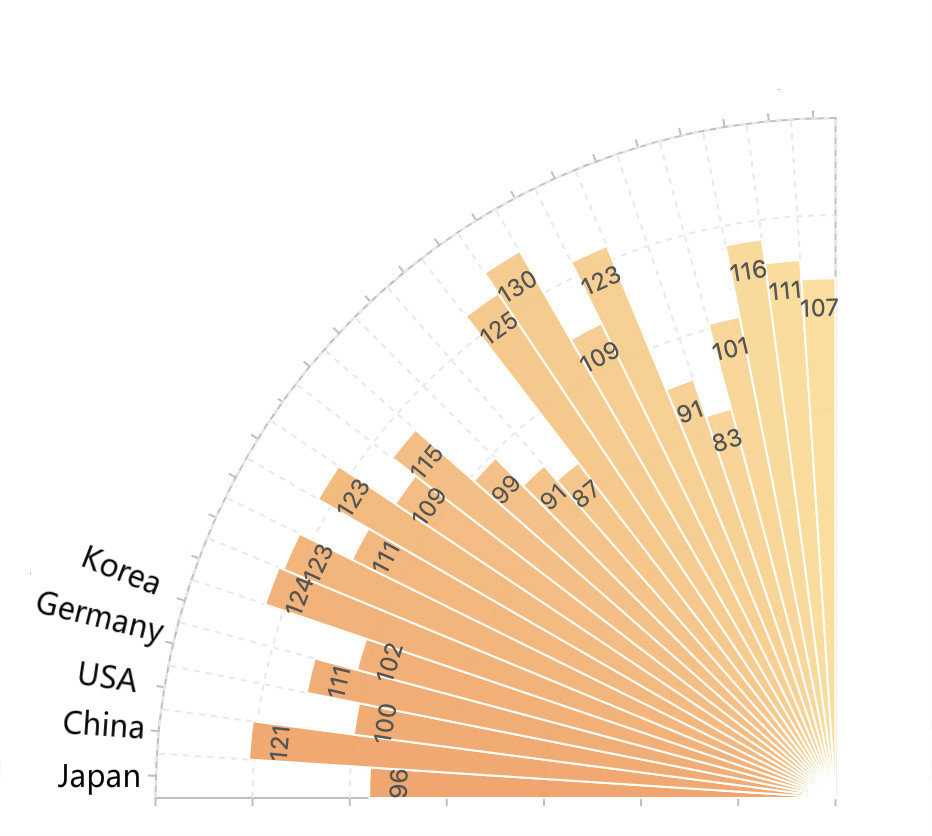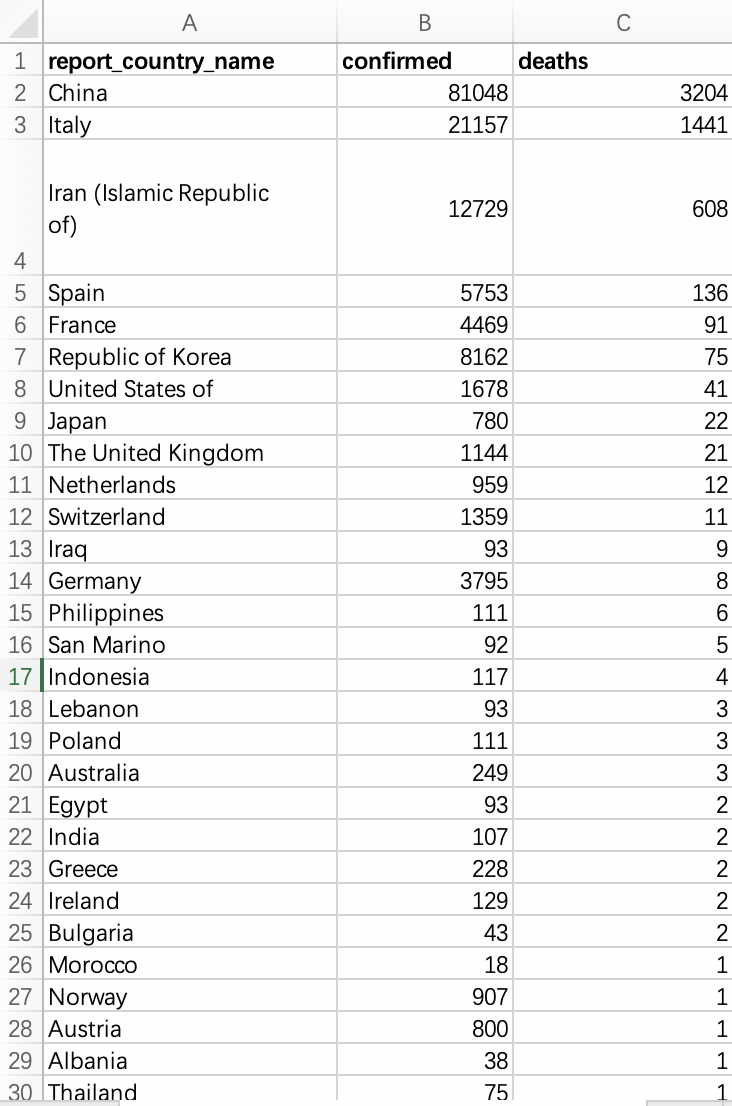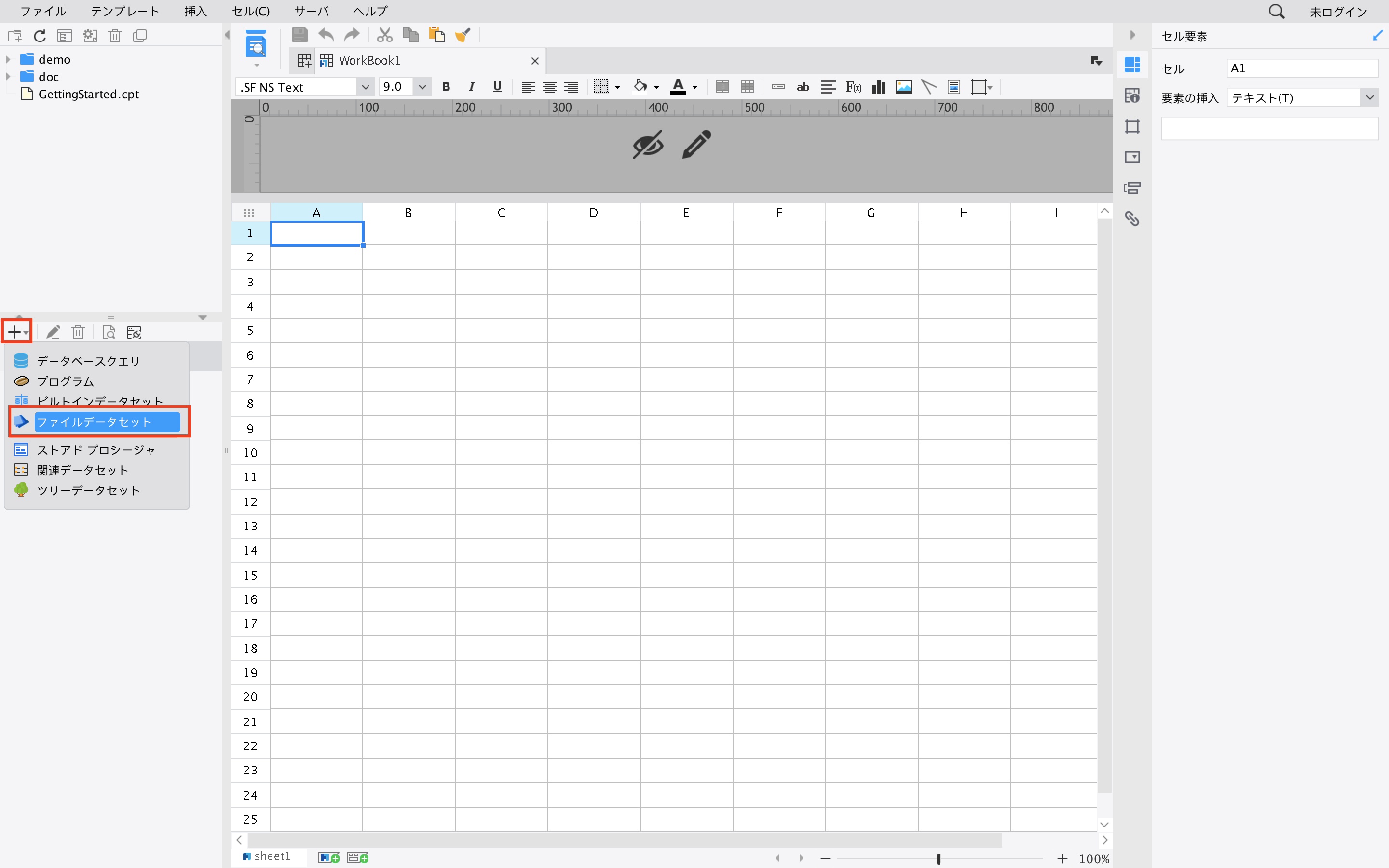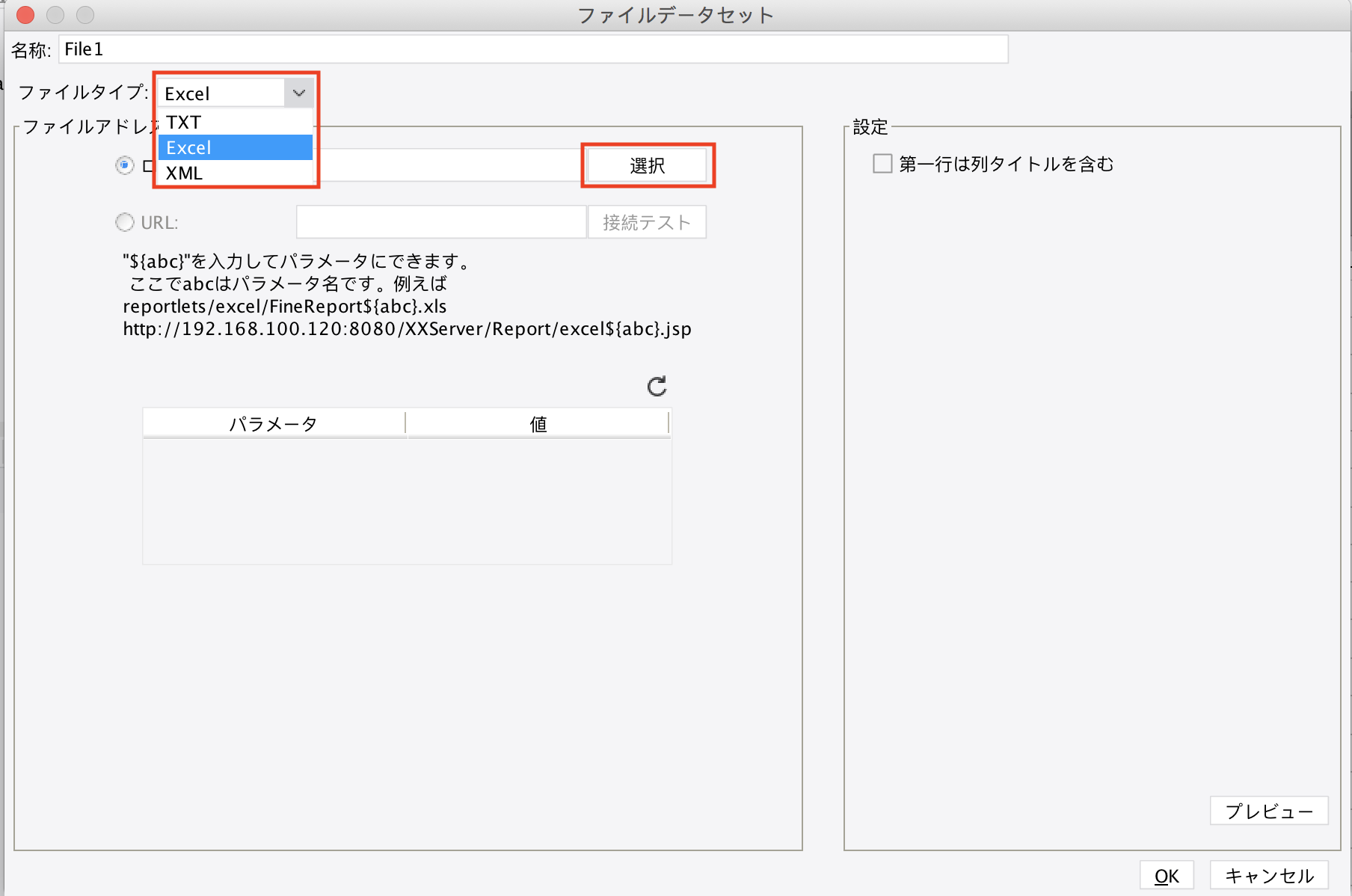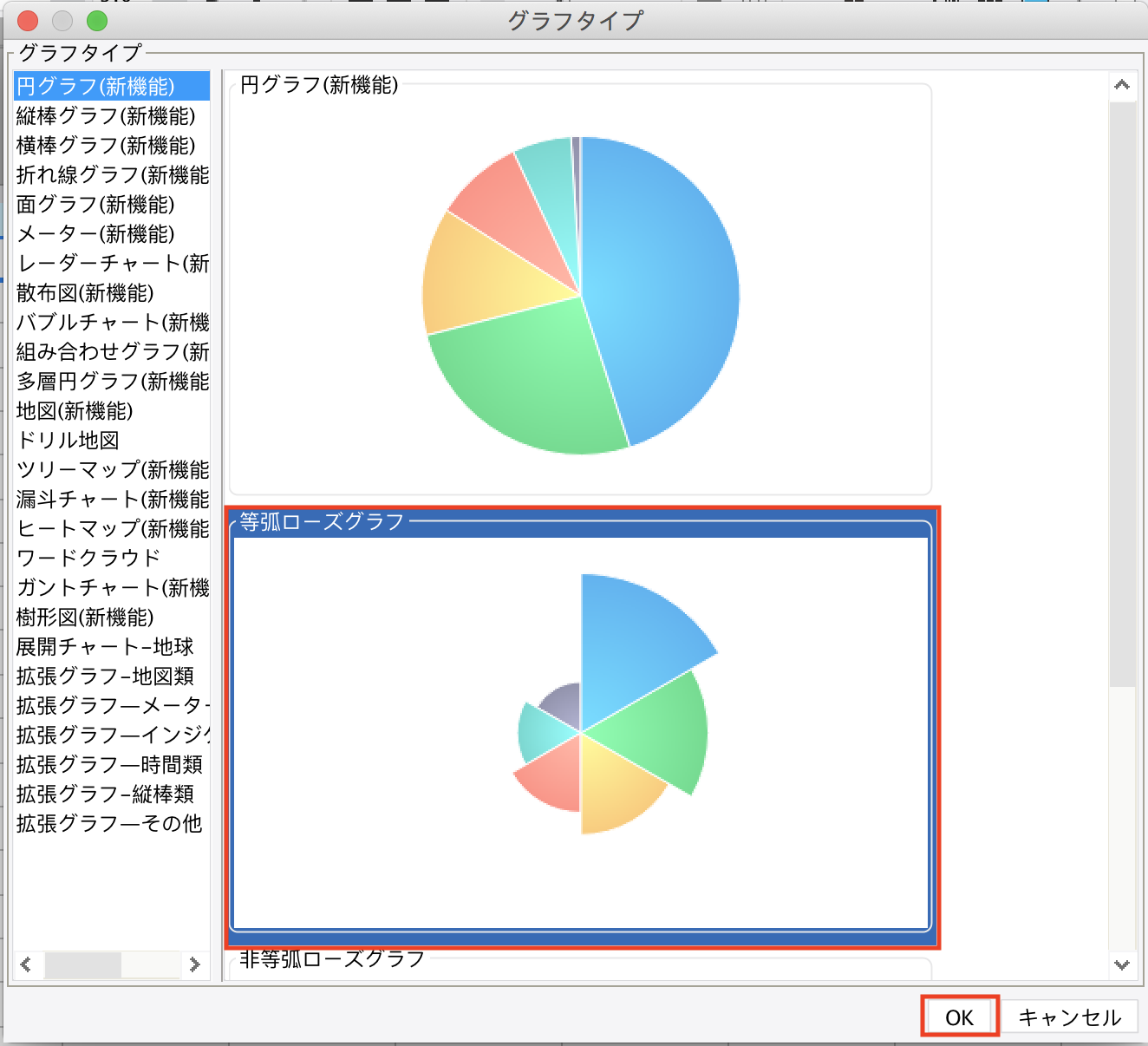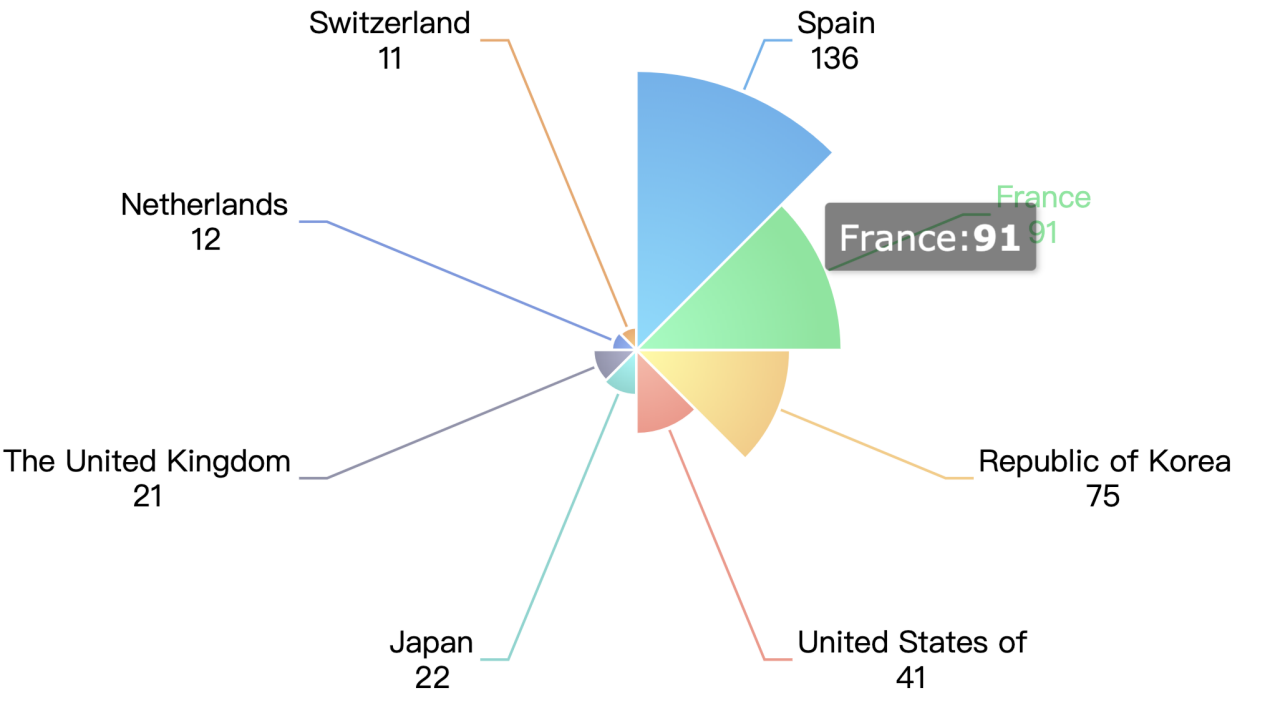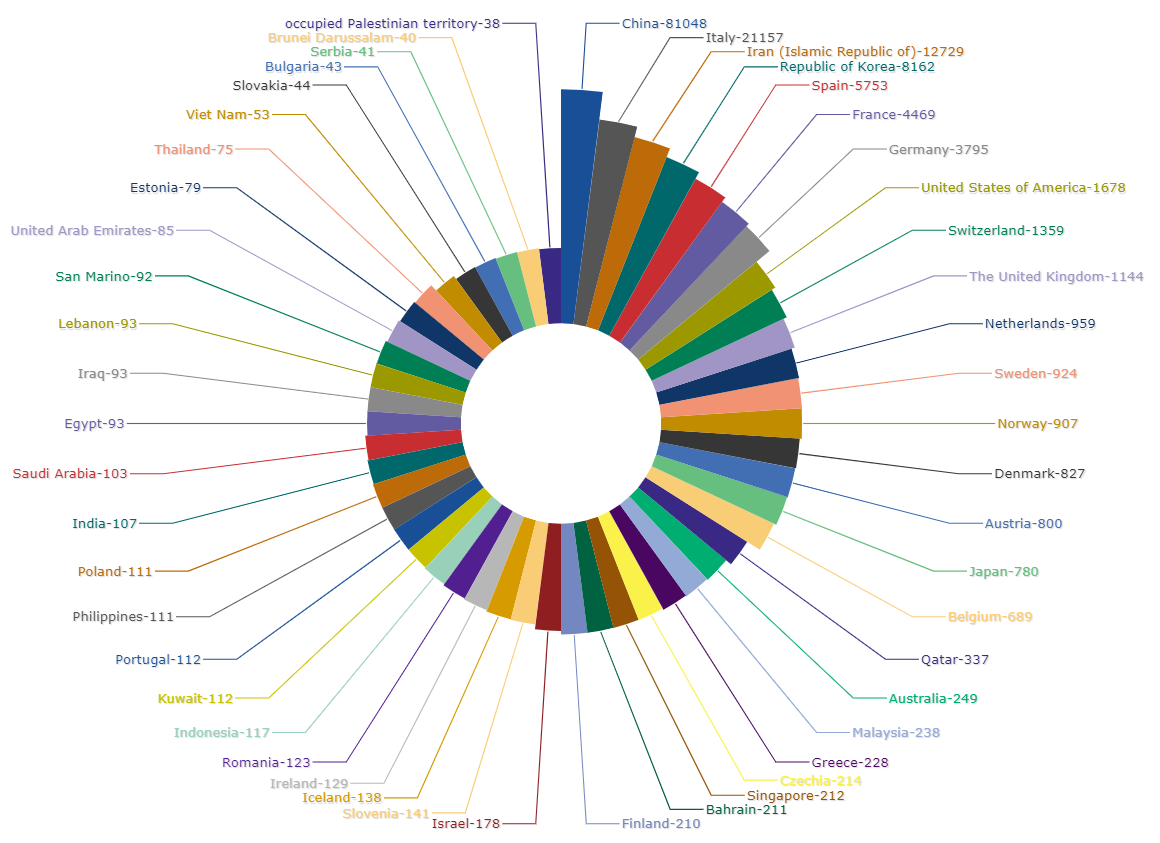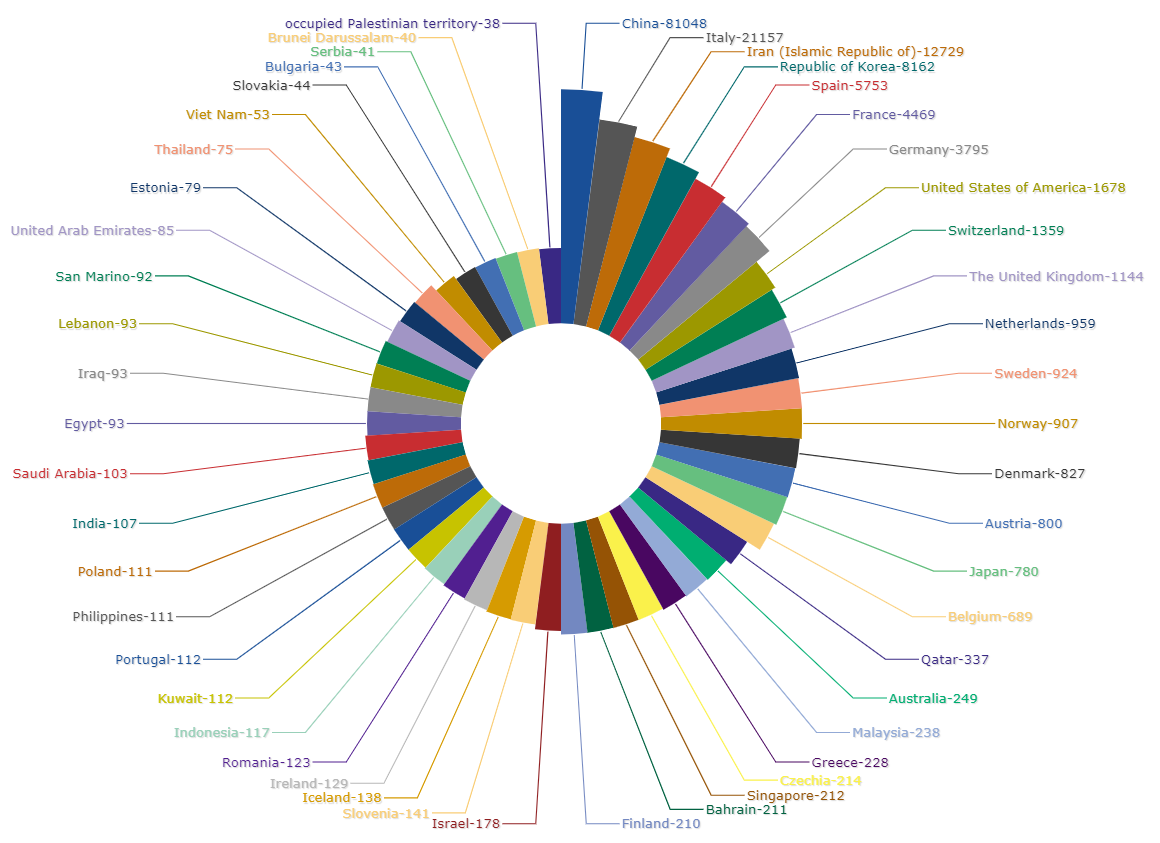
世界一有名なローズダイアグラムは何ですか?
ローズダイアグラムというグラフを聞いたことがありますか?ローズダイアグラムは、英語でNightingale rose diagram と呼ばれます。ローズダイアグラムが日本語で「鶏頭図」と名づけられているのは、この図が掲載された著書を”coxcomb”(cockscomb はケイトウの意)と呼んでいたため、図そのものを “coxcomb” と誤って呼ぶようになったことに由来します。
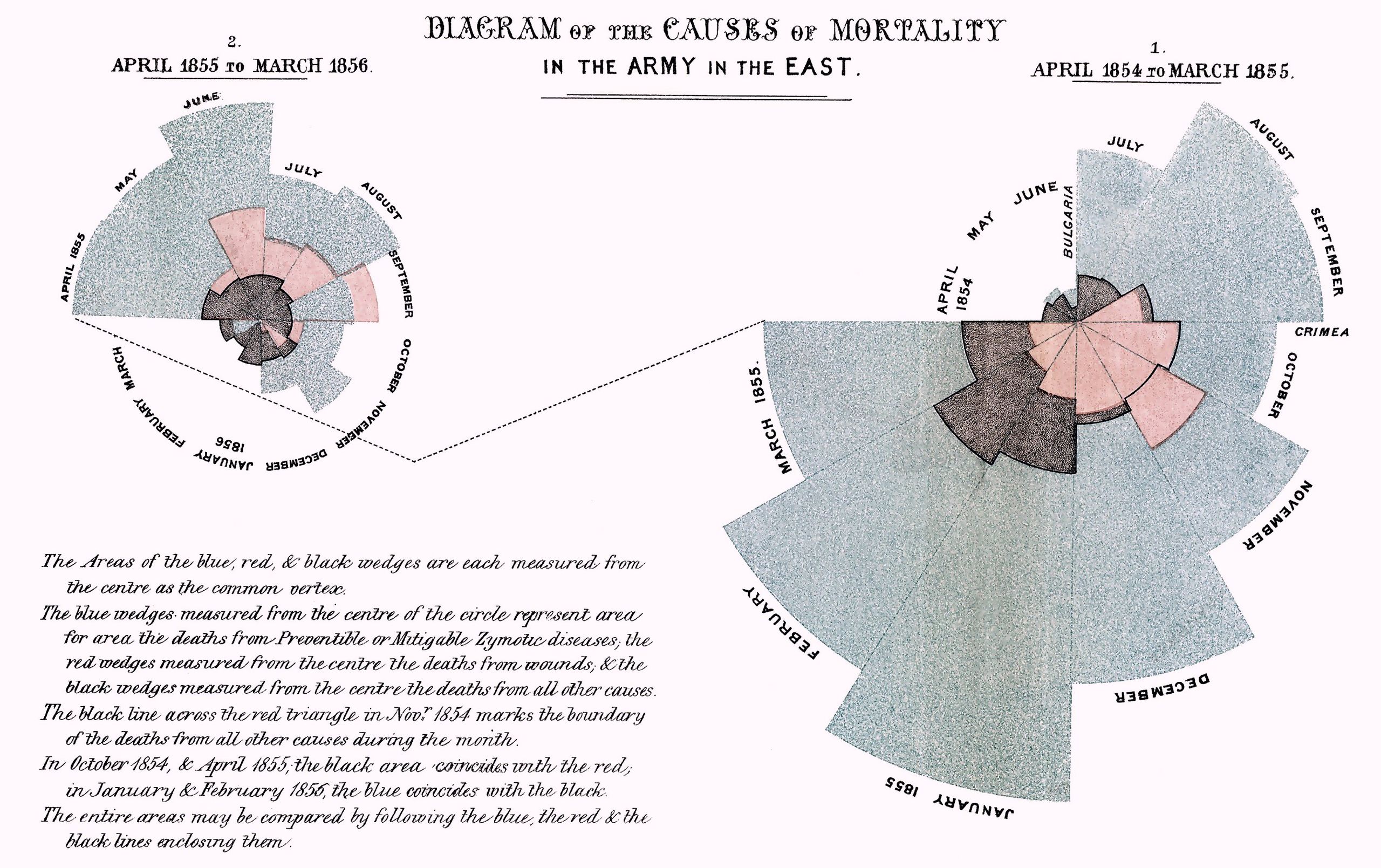
このローズダイアグラムがナイチンゲールによるクリミア戦争における戦死者・傷病者の死因を可視化するグラフです。イギリスの看護師フロレンス=ナイチンゲール(1820-1910)は、毎月の死亡者の死因を、戦場の負傷なら赤、病院の衛生状態や患者の栄養状態、つまり今後、抑制が可能なら青、そのほかは黒というように色分けし、死者の数を面積で表しました。これにより野戦病院の施設の改善が急務なことが誰にでもすぐ分かりました。これを見たビクトリア女王も即座に衛生改善命令を出し、院内死亡率が半年で40%から2%に激減したのです。
ナイチンゲールローズダイアグラムは厳密には円グラフではなく、極座標系の棒グラフです。各カテゴリは同じ角度の扇形で分割され、扇形の半径はデータ値を示します。
- 面積は、円の半径の 2 乗に比例するため、ナイチンゲールローズダイアグラムは、カテゴリ間のデータ値の差が拡大されます。したがって、データ値が近いものを比較するのに適しています。
- 円の性質により、週や月などの周期的なデータの表示にも適用されます。
ローズダイアグラムの活用シーン
適切な活用シーン:異なるカテゴリのサイズを比較します。
以下の図は、各ブラウザーの使用状態を比較します。このグラフは、Internet Explorer、Google Chrome、および他のブラウザーの使用率を明らかにします。ローズダイアグラムの利点は、データの差が小さくても、その違いが明確に見えることです。
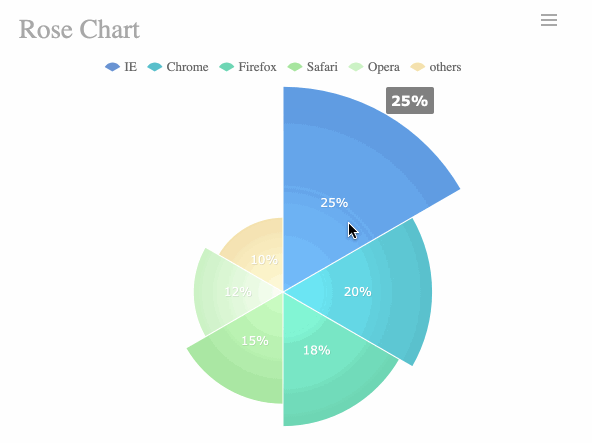
不適切な活用シーン:カテゴリが少なすぎます。
以下の図は、クラスの男女の学生数を示します。この応用場合には円グラフがお勧めです。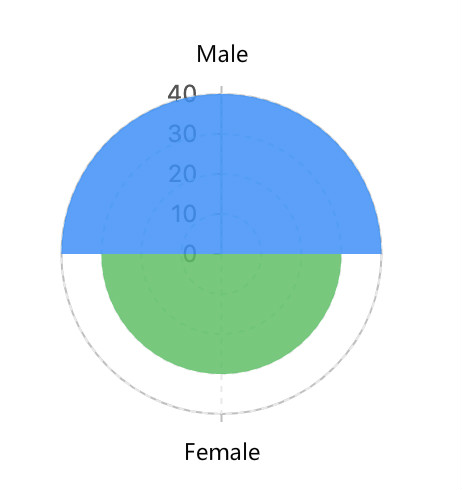
この記事では、データ可視化のグラフをさらに詳しく見ることができます。
①扇形ローズダイアグラム
扇形のナイチンゲールローズダイアグラムは、以下のように、極座標の開始角度を設定することで実現できます。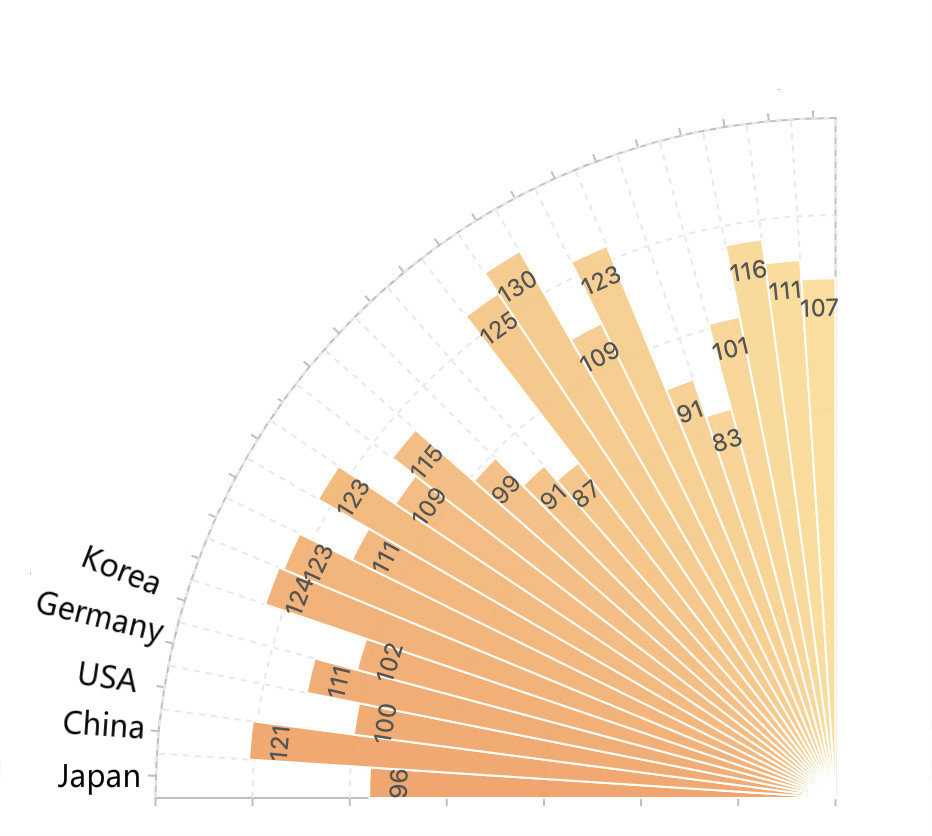
②積み上げローズダイアグラム
ナイチンゲールのローズダイアグラムの原理は、極座標でヒストグラムを描くことです。ヒストグラムを積み上げヒストグラムに拡張すると、積み上げローズダイアグラムは作成されます。
以下のローズダイアグラムは、アジア、アフリカ、アメリカ、ヨーロッパの各年の累積データを示します。集計値と各地域の割合を同時に表示することができます。

ローズダイアグラムとほかのグラフとの比較
①ヒストグラムとの比較
- ローズダイアグラムは、もともと極座標でのヒストグラムの表示です。
- ヒストグラムは長方形の高さでデータ値を示すが、ローズダイアグラムは扇形の半径でデータ値を示します。
②円グラフとの比較
- 円グラフは扇形の中心角でデータ値を示すが、ローズダイアグラムは扇形の半径でデータ値を示します。
- ローズダイアグラムは、円グラフよりも多くのカテゴリを同時に表すことができます。
次は、ローズダイアグラムの作り方です。
新型コロナのローズダイアグラムの作り方
ここでは、データ可視化ツールのFineReportを使いますが、他にも多くの選択肢があります。
データを準備する
まず、最新のCOVID-19データを取得する必要があります。WHOが毎日感染状況レポートを更新するので、レポートから必要なデータを抽出することができます。
今回は、死亡者数についての累計グラフを作成するため、以下のように、レポートでの関連データをExcelファイルに入れます。
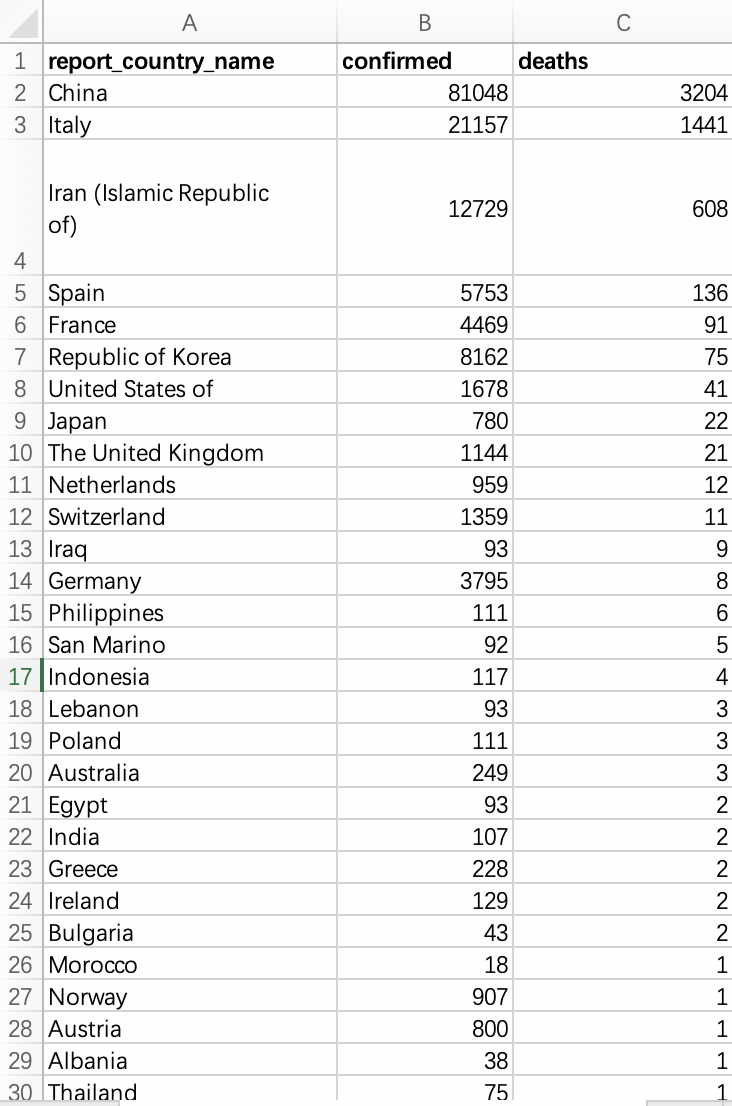
データをインポートする
FineReportは、リレーショナルデータベース、テキストデータベースなど、さまざまなデータベースをサポートしています。Excelファイルをデータソースとして接続できることがグラフ作成に非常に便利です。
そして、FineReportデザイナーを開き、「+」ボタンをクリックしてから、データソースとして使いたいファイルを選択します。
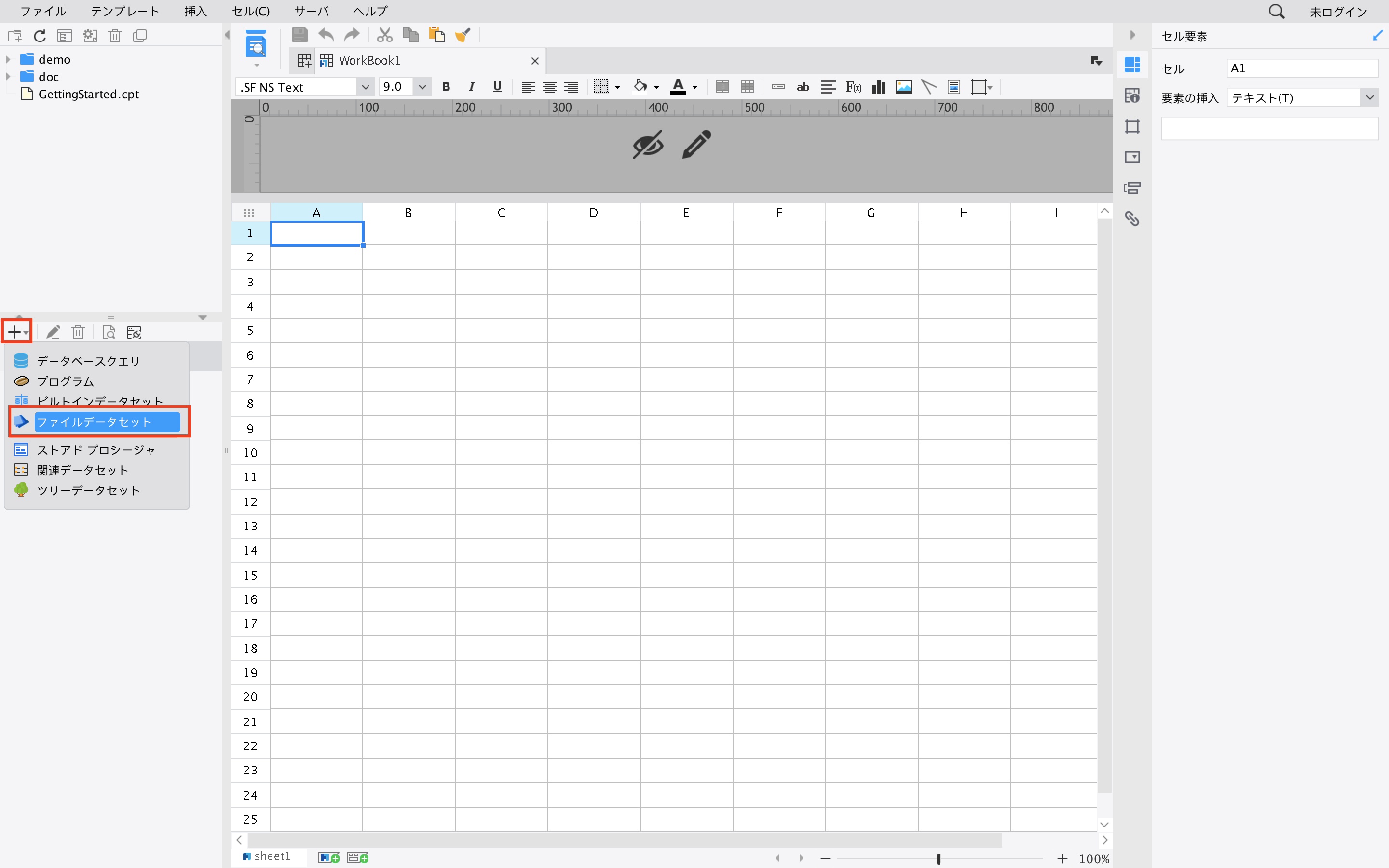
(出典:FineReport)
Excelファイルを「reportlets」のフォルダーに入れてください。「選択」をクリックし、Excelファイルが見つかります。
また、「第一行は列タイトルを含む」をクリックすることも忘れないでください。
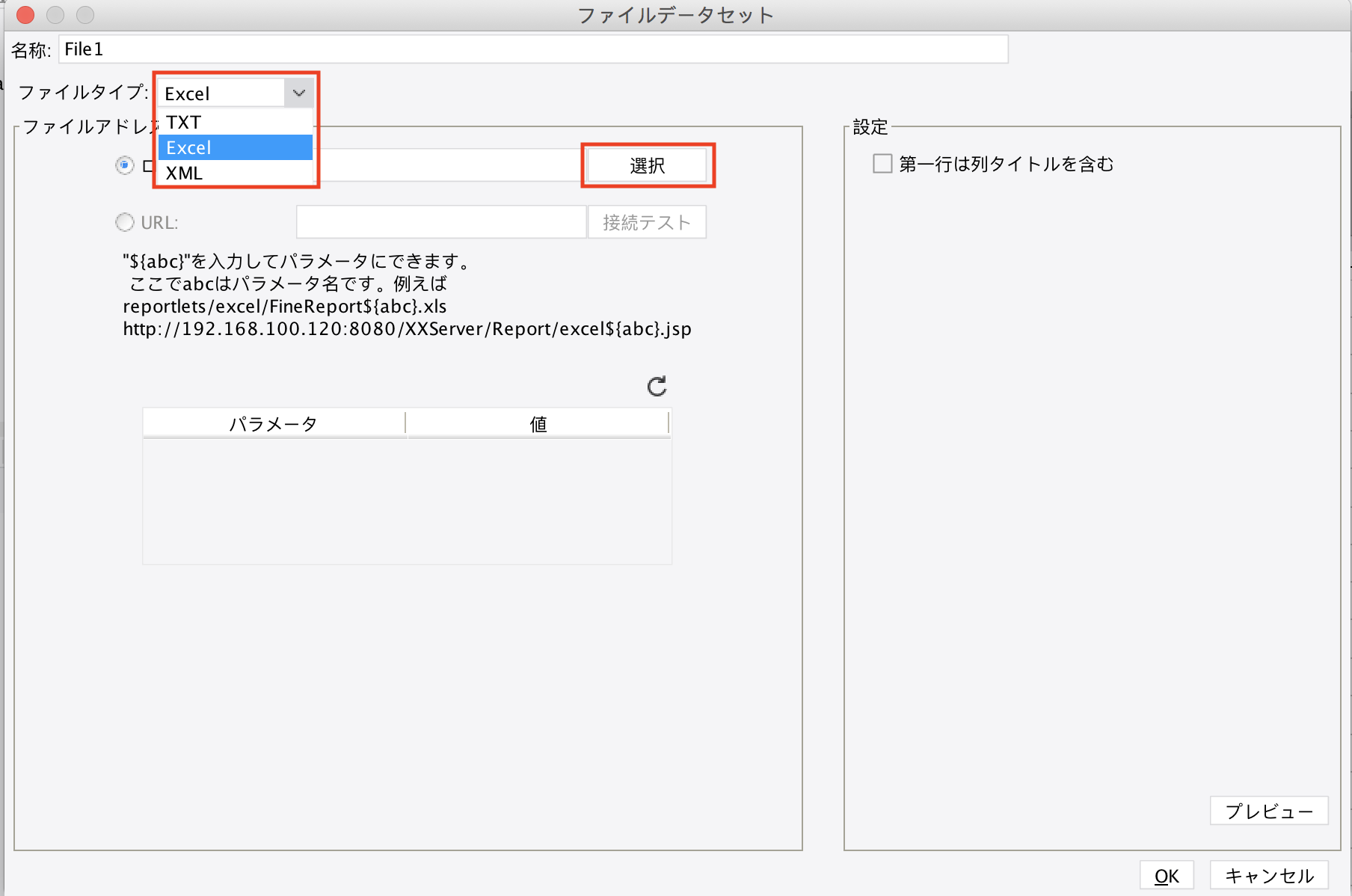
(出典:FineReport)
ローズダイアグラムをデザインする
メニューバーで挿入をクリックし、フローティング要素->グラフの挿入を選択すれば、作成したいグラフを選択できます。ここでは、等弧ローズグラフを選択します。
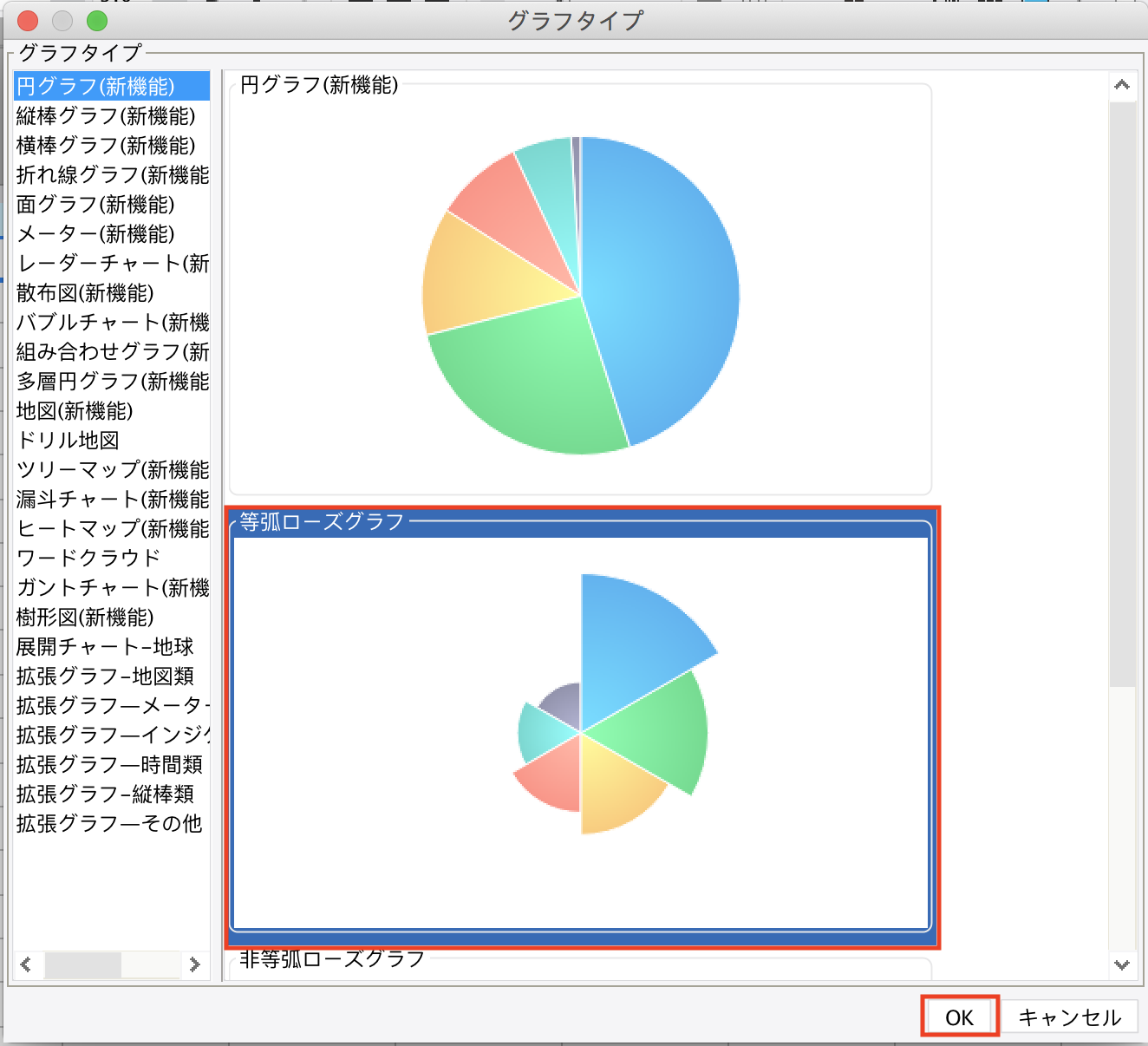
(出典:FineReport)
そして、インポートしたデータをセルにドラッグします。これにより、データを直接利用ことができます。データテーブルが表示されないように、セルの行の高さを0に設定してください。
ローズダイアグラとデータを関連付ける
データ->をクリックし、A1のデータとB1のデータを関連付けます。これですべて完了です!プレビューをクリックしてください。
データをより明確に区別するために、数値が近いデータを選びました。世界中のデータを表示したい場合には、データをその対数に転換することを忘れないでください。そうしないと、データが小さすぎるので、表示することができない場合もあります。
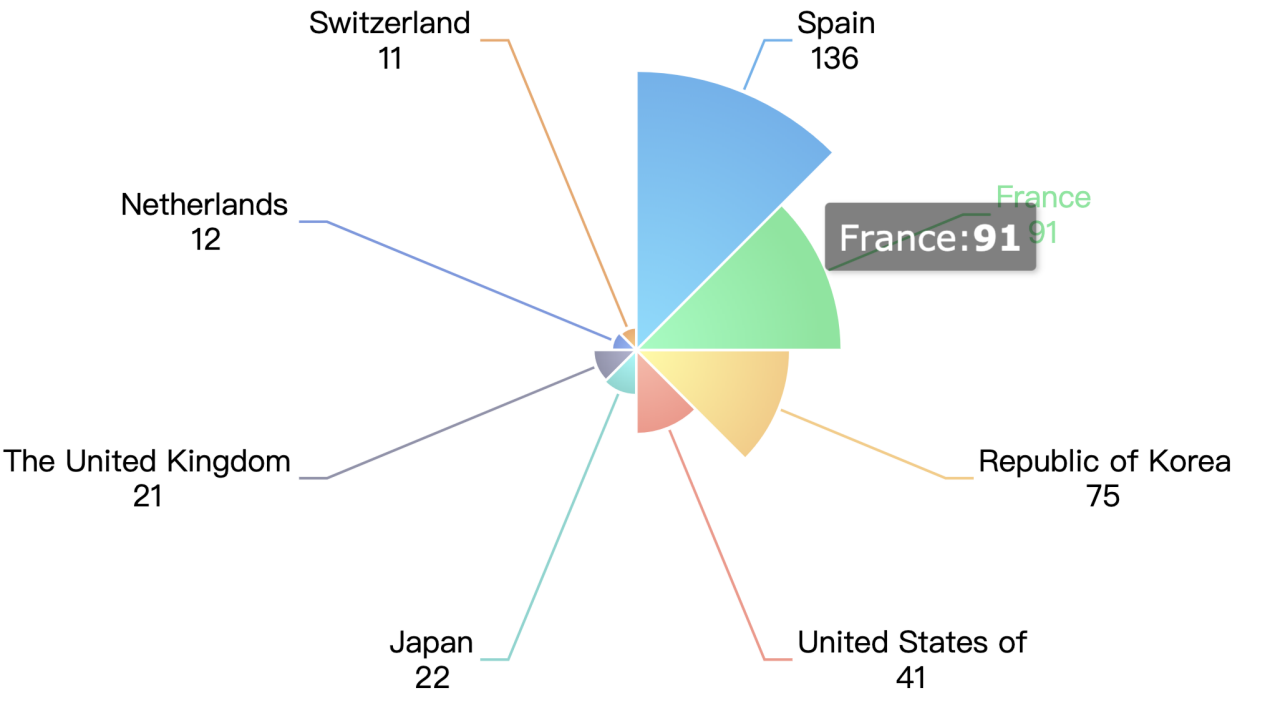
(出典:FineReport)
調整後の世界新型コロナ感染者数のチャートは以下に示されます。
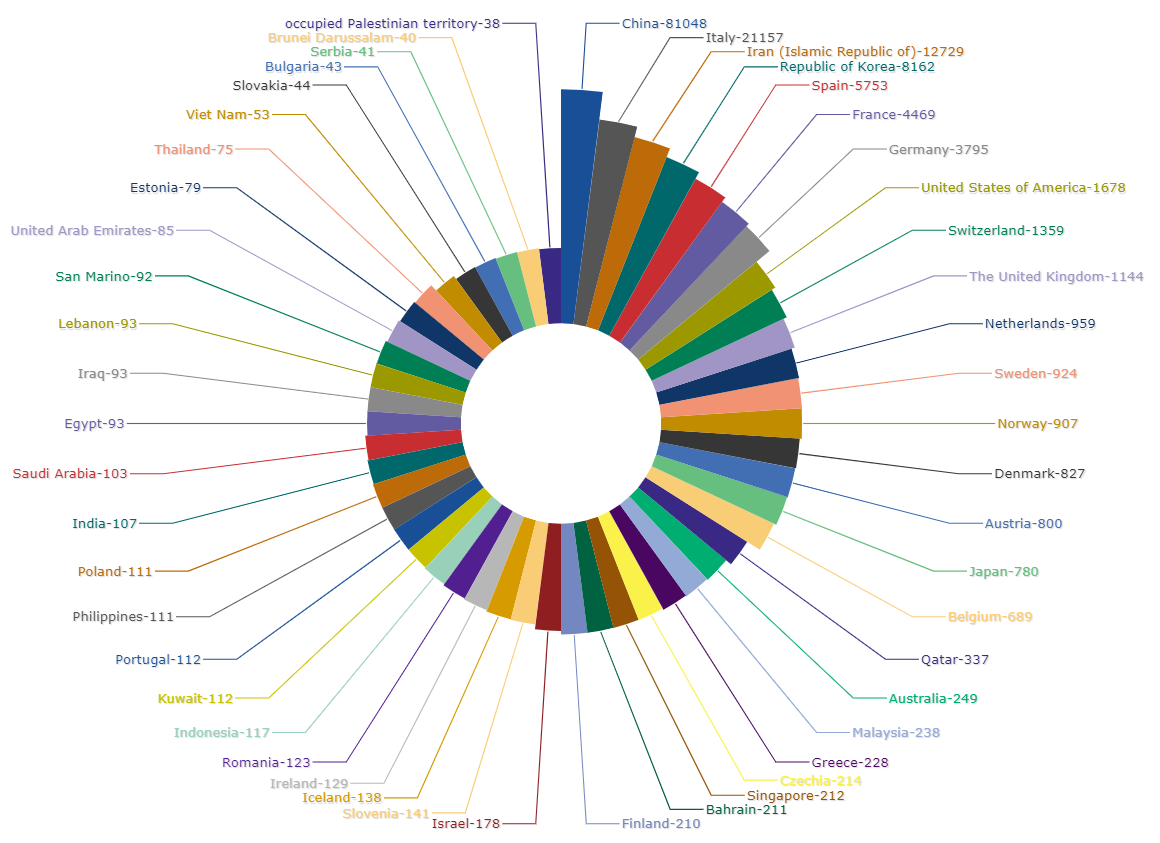
(出典:FineReport)
終わりに
さまざまなデータ可視化手法により、各国の感染者数の変化をより直感的に理解できるのではないかと思います。最後に、世界の人々が一日も早く新型コロナウイルスを打ち負かして平穏な暮らしに戻れますように祈ります!